更新された4月2024:エラーメッセージの表示を停止し、最適化ツールを使用してシステムの速度を低下させます。 今すぐ入手 このリンク
- ダウンロードしてインストール こちらの修理ツール。
- コンピュータをスキャンしてみましょう。
- その後、ツールは あなたのコンピューターを修理する.
この累積的な更新プログラムにより、Internet Explorerがサブリソースのダウンロードをブロックする場合がある問題が修正されます。 変更ログによると、この問題は、ダウンロード可能なリソースがHTTPプロトコルを使用してロードされたが、ページがHTTPSプロトコルを使用してそれ自体をホストしている場合に発生しました。
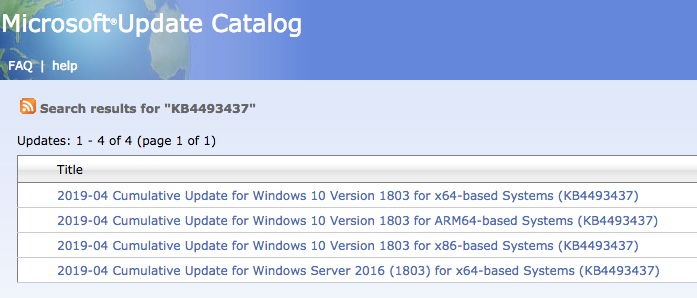
決して遅くないほうがいいと思う。 マイクロソフトは、Windows 10バージョン1607、1703、1709、およびWindows 10バージョン1803に対して毎月公開する2番目の通常の更新シリーズを公開しています。 いつものように、Windows 10バージョン1809のパッチは遅すぎます。また、Windows 7 Service Pack 1およびWindows 8.1の月次プレビューも利用できます。
改善点と修正点
このアップデートには品質改善が含まれています。 最も重要な変更点は次のとおりです。
- HTTPSプロトコルでホストされているページにHTTPプロトコルで読み込まれたサブリソースのダウンロードをブロックする問題を修正します。
- アプリケーションプロトコルマネージャーのカスタムURIスキーマがInternet Explorerのローカルイントラネットおよび信頼性のあるWebサイトに適切なアプリケーションを起動できない問題を修正します。
- 統合管理者アカウントは、Microsoft Edgeからインストーラーをダウンロードした後、Microsoft Office構成を実行できます。
- オペレーティングシステムを更新した後、Microsoft Edgeでお気に入りまたはプレイリストが失われる可能性がある問題を修正します。
- Microsoft Officeの新しいApp Container機能を無効にする問題を修正します。
- AppData Roamingフォルダーのフォルダーリダイレクトをネットワークパスに定義すると、一部のアプリケーションが起動しない問題を修正しました。
- Microsoft Officeデスクトップアプリケーションが削除されて応答しないようにし、アプリケーションの新しいバージョンのインストールをブロックする問題を修正します。
- CALDATETIME構造が4つを超える日本の期間を処理できない問題を修正しました。 詳細については、KB4469068を参照してください。
- 日本時代の開始日が月の初日でない場合、ShellExperienceHost.exeが機能しない問題を修正します。 詳細については、KB4469068を参照してください。
- 新しい日本の時代を反映するためにANSレジストリを更新します。 詳細については、KB4469068を参照してください。
- DateTimePickerが日本語の日付形式で誤って日付を表示する問題を修正しました。 詳細については、KB4469068を参照してください。
- 日付と時刻を設定すると古い侵入のキャッシュが制御され、時刻が新しい日本の時代に入ると制御が更新されないという問題を修正します。 詳細については、KB4469068を参照してください。
- 新しい日本の時代をサポートするためのフォントの更新。 詳細については、KB4469068を参照してください。
- Input Method Editor(IME)が当時の新しい日本語文字をサポートできなかった問題を修正しました。 詳細については、KB4469068を参照してください。
- 時計とカレンダーのフライアウトコントロールが、新しい日本の時代の月の日付に誤って関連付けられた曜日を表示する問題を修正しました。 詳細については、KB4469068を参照してください。
2024 年 XNUMX 月の更新:
ファイルの損失やマルウェアからの保護など、このツールを使用してPCの問題を防ぐことができるようになりました。 さらに、最大のパフォーマンスを得るためにコンピューターを最適化するための優れた方法です。 このプログラムは、Windowsシステムで発生する可能性のある一般的なエラーを簡単に修正します。完璧なソリューションが手元にある場合は、何時間ものトラブルシューティングを行う必要はありません。
- ステップ1: PC Repair&Optimizer Toolをダウンロード (Windows 10、8、7、XP、Vista - マイクロソフトゴールド認定)。
- ステップ2:“スキャンの開始PCの問題の原因である可能性があるWindowsレジストリ問題を見つけるため。
- ステップ3:“全て直すすべての問題を解決します。
- 新しい日本語時代フォントの代替フォントを追加します。 詳細については、KB4469068を参照してください。
- テキスト読み上げ(TTS)機能を有効にして、当時の新しい日本語文字をサポートします。 詳細については、KB4469068を参照してください。
- win0kfull.sysカーネルモードのドライバーが誤った場所にアクセスしたときにエラー「3x0000005B_c32_win32kfull!vSetPointer」が発生する問題を修正します。
- 多くのサブウィンドウがあるウィンドウでスクロールすると、ユーザーインターフェイスが数秒間応答しない問題を修正しました。
- 再起動後にタッチスクリーンが機能しなくなる問題を修正しました。
- Configuration Managerで管理されている既存のデバイスを、ユーザーの操作なしで共同管理を介してMicrosoft Intuneに登録できます。 アクティブなユーザーが接続する必要はなく、多要素認証メッセージ(MFA)もありません。 この更新により、MDM(共同管理モバイルデバイス管理)レジストリは、デバイスがアクティブ化されてハイブリッドAzure Active Directory(AADJ)に参加するときに、受信したデバイスのログインを使用できるようになります。
- Active DirectoryまたはAzure Active Directoryに回復キーを保存する接続がない場合、BitLockerがリムーバブルメディアを暗号化できない問題を修正します。
- キャッシュ接続が有効になっているシステムでLSASS.exeのプログレッシブメモリリークを修正しました。 この問題は主に、Webサーバーなど、多くの対話型接続要求を処理するサーバーに影響します。
- アカウントが非アクティブ化された後、ユーザーがスマートカードを使用してアカウントにログインし続けることができる問題を修正しました。
- KerberosがWindows Hello for Business(WHfB)識別子で使用されている場合、会社のリソースへのアクセスを妨げる問題を修正します。 その後、ユーザーは資格情報を入力するためのプロンプトをいくつか受け取ります。
- サーバーのパフォーマンスに影響する問題を修正する
知っておくべきKB4493437の問題:
開始前のランタイム環境の問題(長期的な問題)。
クラスタで共有されているボリュームで名前の変更などの特定の操作を実行すると、「STATUS_BAD_IMPERSONATION_LEVEL(0xC00000A5)」エラーが発生します。
これはユーザーに頭痛の種を与えるようです。 一部のユーザーは、新しい更新KB4493440またはKB4493437が0%または99%でブロックされていると報告しています。 他のユーザーの場合、Windows 10 KB4493440またはKB4493437の更新でエラー0x80d06802をインストールできませんでした。
クリーンブート状態のウイルス対策およびスタートアップウィンドウを無効にする

セキュリティソフトウェアまたはウイルス対策(インストールされている場合)を無効にし、アップデートを確認し、利用可能なアップデートをインストールしてから、ウイルス対策を有効にします。
コンピュータを正しく起動することも役立ちます。 競合の原因となるサードパーティソフトウェアがWindowsUpdateをダウンロードしてインストールする場合。 方法は次のとおりです。
- 検索ボックスに移動し、msconfigと入力します。
- [システム構成]を選択し、[サービス]タブに移動します。
- [すべてのMicrosoftサービスを非表示]> [すべて無効にする]を選択します。
[スタート]タブに移動> [タスクマネージャーを開く]>そこで実行されている不要なサービスをすべて無効にします。 コンピューターを再起動し、更新を確認します。
バギー更新ファイルを削除する
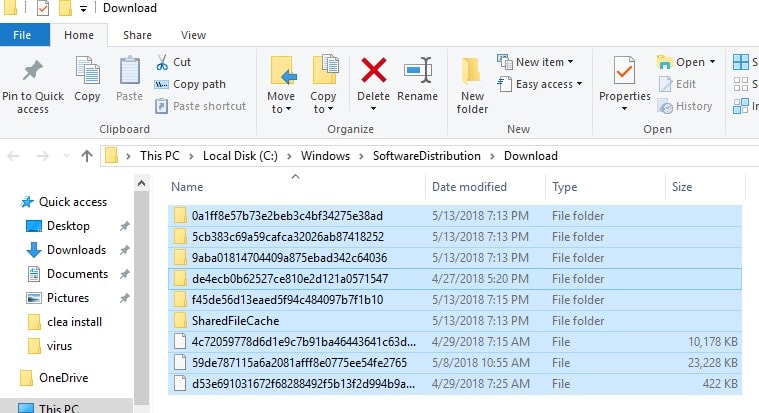
セキュリティアプリケーションが無効になっていて、クリーンブートが実行された場合、問題は解決していませんが、 Windowsアップデートをインストールできませんでした またはダウンロードが停止しました。 次に、問題の原因となる可能性のある誤った更新ファイルを削除するために、次の手順を実行しましょう。
これを行うには、まずWindows Updateサービスを停止し、管理者としてコマンドプロンプトを開き、net update net stop net stop net stop net stop net stop wuauservコマンドを実行してWindows Updateサービスを停止する必要があります。 次に、ネットワークストップビットを入力して、インテリジェントバックグラウンド転送サービスを停止します。
https://support.microsoft.com/en-us/help/4493437/windows-10-update-kb4493437
専門家のヒント: この修復ツールはリポジトリをスキャンし、これらの方法のいずれも機能しなかった場合、破損したファイルまたは欠落しているファイルを置き換えます。 問題がシステムの破損に起因するほとんどの場合にうまく機能します。 このツールは、パフォーマンスを最大化するためにシステムも最適化します。 それはによってダウンロードすることができます ここをクリック

CCNA、Web開発者、PCトラブルシューター
私はコンピュータ愛好家で、実践的なITプロフェッショナルです。 私はコンピュータープログラミング、ハードウェアのトラブルシューティング、修理の分野で長年の経験があります。 私はWeb開発とデータベースデザインを専門としています。 また、ネットワーク設計およびトラブルシューティングに関するCCNA認定も受けています。

